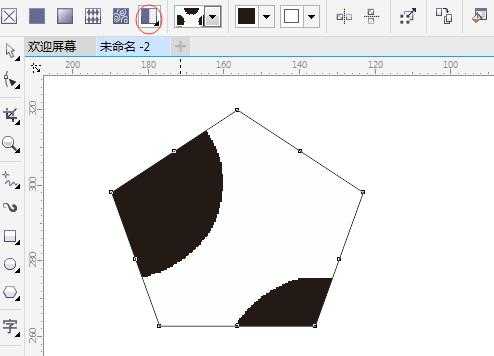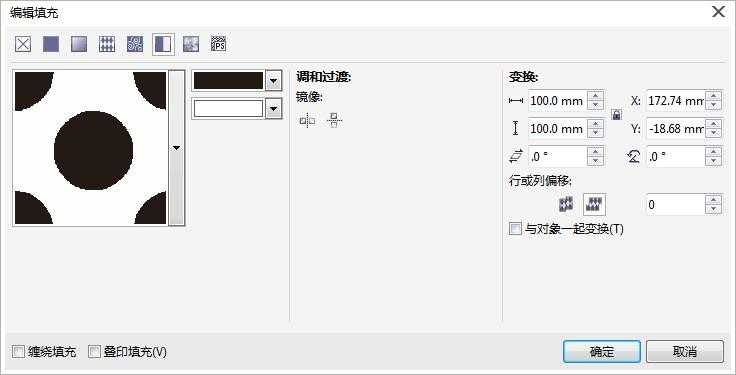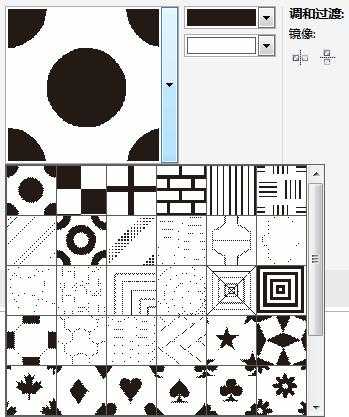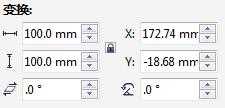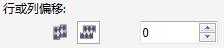CorelDRAW双色图样填充应用详解
平面设计 发布日期:2024/9/24 浏览次数:1
正在浏览:CorelDRAW双色图样填充应用详解
双色图样填充只有两种颜色,虽然没有丰富的颜色,但刷新和打印速度较快,是用户非常喜爱的一种填充方式。本文将详解CorelDRAW软件的双色图样填充。
选择要填充的对象,在工具箱中单击“交互式填充工具”,在属性栏上点击“双色图案填充”按钮,则默认图案应用到对象上去了。
在属性栏上点击“编辑填充”按钮,打开“编辑填充”对话框,选择“双色图样填充”。
双色图样填充的个选项功能如下:
1. 第一种填充色或图案:单击图案右侧下拉按钮可以弹出多种图案供选择。
2. 前景颜色和背景颜色:可以点开下拉框选择其他各种颜色。
3. 镜像:包括水平镜像平铺和垂直镜像平铺:排列平铺以使交替平铺可在水平/垂直方向相互反射。
4. 变换:从上到下依次是填充宽度、填充高度、倾斜、水平位置、垂直位置和旋转。填充宽度和填充高度可以设置用于填充图案的单元图案的大小;水平位置和垂直位置的设置可以使图案进行填充后相对于图形的位置发生变化;倾斜和旋转可以使单元图案产生相应的倾斜和旋转效果。
5. 行或列偏移:列偏移:将列偏移指定为平铺宽度的百分比;行偏移:将行偏移指定为平铺高度的百分比;
6. 与对象一起变换:选中该复选框后,在对图形对象进行缩放、倾斜、旋转等变换操作时,用于填充的图案也会随之发生变换,反之则保持不变。
执行“窗口”>“泊坞窗”>“对象属性”命令,在打开的“对象属性泊坞窗”中选择“填充”>“双色图案填充”一样可以对选中的对象进行双色图案填充的编辑。
教程结束,以上就是CorelDRAW双色图样填充应用详解,怎么样,大家学会了吗?希望能对大家有所帮助!
交互式填充工具的更多内容可参考CorelDRAW X7如何使用交互式填充工具?
荣耀猎人回归!七大亮点看懂不只是轻薄本,更是游戏本的MagicBook Pro 16.
人们对于笔记本电脑有一个固有印象:要么轻薄但性能一般,要么性能强劲但笨重臃肿。然而,今年荣耀新推出的MagicBook Pro 16刷新了人们的认知——发布会上,荣耀宣布猎人游戏本正式回归,称其继承了荣耀 HUNTER 基因,并自信地为其打出“轻薄本,更是游戏本”的口号。
众所周知,寻求轻薄本的用户普遍更看重便携性、外观造型、静谧性和打字办公等用机体验,而寻求游戏本的用户则普遍更看重硬件配置、性能释放等硬核指标。把两个看似难以相干的产品融合到一起,我们不禁对它产生了强烈的好奇:作为代表荣耀猎人游戏本的跨界新物种,它究竟做了哪些平衡以兼顾不同人群的各类需求呢?
人们对于笔记本电脑有一个固有印象:要么轻薄但性能一般,要么性能强劲但笨重臃肿。然而,今年荣耀新推出的MagicBook Pro 16刷新了人们的认知——发布会上,荣耀宣布猎人游戏本正式回归,称其继承了荣耀 HUNTER 基因,并自信地为其打出“轻薄本,更是游戏本”的口号。
众所周知,寻求轻薄本的用户普遍更看重便携性、外观造型、静谧性和打字办公等用机体验,而寻求游戏本的用户则普遍更看重硬件配置、性能释放等硬核指标。把两个看似难以相干的产品融合到一起,我们不禁对它产生了强烈的好奇:作为代表荣耀猎人游戏本的跨界新物种,它究竟做了哪些平衡以兼顾不同人群的各类需求呢?